用友软件数据库如何导出可以通过多种方法实现,主要包括使用用友自带的工具、SQL Server导出功能、第三方工具等。下面将详细介绍其中一种方法——使用SQL Server导出功能,并附上完整的操作步骤及注意事项。
一、使用SQL Server导出功能
使用SQL Server进行数据库导出是一种非常常见且有效的方法。通过SQL Server的导出功能,用户可以轻松地将用友软件的数据库内容导出为各种格式,如Excel、CSV、SQL脚本等。以下是具体步骤:
一、连接数据库
首先,确保已经安装并配置好SQL Server Management Studio (SSMS)。启动SSMS,并连接到存储用友软件数据库的SQL Server实例。输入服务器名称、身份验证信息,然后点击“连接”。
二、选择数据库
在左侧的对象资源管理器中,找到并展开对应的SQL Server实例。然后,找到用友软件使用的数据库,右键点击该数据库,选择“任务” -> “导出数据”。
三、启动导出向导
选择“导出数据”后,会启动SQL Server导出向导。该向导将引导你完成整个导出过程。点击“下一步”继续。
四、选择数据源
在“选择数据源”页面,确认数据源的信息。通常情况下,这些信息是自动填写的,无需更改。确认无误后,点击“下一步”。
五、选择目标
在“选择目标”页面,选择导出数据的目标格式。例如,如果你想导出为Excel文件,可以选择“Microsoft Excel”作为目标。填写目标文件路径,然后点击“下一步”。
六、选择数据
在“选择数据”页面,可以选择要导出的表或查询。通常,用户可以选择导出整个数据库的所有表,也可以根据需要选择特定的表或编写SQL查询来导出特定的数据。选择完成后,点击“下一步”。
七、映射列
在“映射列”页面,可以查看并编辑源列和目标列之间的映射关系。通常情况下,无需更改默认设置。确认无误后,点击“下一步”。
八、预览数据
在“预览数据”页面,可以预览即将导出的数据。这一步骤可以帮助用户确认数据是否正确。如果一切正常,点击“下一步”。
九、完成导出
在“完成导出”页面,点击“完成”按钮,开始导出数据。导出过程可能需要一些时间,具体时间取决于数据库的大小和导出的数据量。导出完成后,会显示结果页面,告知用户导出是否成功。
十、验证数据
导出完成后,打开目标文件,验证导出数据的准确性和完整性。如果发现数据有误或不完整,可以重新进行导出操作,或者检查SQL Server和用友软件的配置是否正确。
注意事项
数据备份:在进行数据导出操作之前,建议先备份数据库,以防止数据丢失或损坏。
权限设置:确保拥有足够的权限进行数据库导出操作。通常,需要数据库管理员权限。
数据量:大数据量导出可能会占用较多系统资源,建议在系统空闲时进行导出操作。
导出格式:根据实际需求选择合适的导出格式,不同格式可能会影响数据的展示和使用。
二、使用用友自带的工具
用友软件通常自带了一些数据导出工具,这些工具可以帮助用户更方便地将数据库数据导出。以下是具体步骤:
一、登录用友软件
首先,打开用友软件并登录。确保登录的用户拥有足够的权限进行数据导出操作。
二、进入系统管理模块
在用友软件的主界面中,找到并进入“系统管理”模块。在系统管理模块中,可以进行数据库的备份、恢复和导出等操作。
三、选择数据导出选项
在系统管理模块中,找到并选择“数据导出”选项。根据具体的用友软件版本和配置,数据导出选项的位置可能会有所不同。
四、选择导出范围
在数据导出界面,可以选择要导出的数据范围。例如,可以选择导出整个数据库的数据,也可以选择导出特定模块或表的数据。
五、选择导出格式
根据实际需求选择导出格式。用友软件通常支持多种导出格式,如Excel、CSV、TXT等。选择合适的导出格式,并填写目标文件路径。
六、开始导出
确认导出设置无误后,点击“开始导出”按钮,开始导出数据。导出过程可能需要一些时间,具体时间取决于数据量的大小。
七、验证数据
导出完成后,打开目标文件,验证导出数据的准确性和完整性。如果发现数据有误或不完整,可以重新进行导出操作,或者检查用友软件的配置是否正确。
三、使用第三方工具
除了使用SQL Server导出功能和用友自带的工具外,还可以使用一些第三方工具进行数据库导出。例如,Navicat、DBeaver等数据库管理工具都支持数据库导出功能。以下是使用Navicat进行数据库导出的具体步骤:
一、连接数据库
首先,确保已经安装并配置好Navicat。启动Navicat,并连接到存储用友软件数据库的SQL Server实例。输入服务器名称、身份验证信息,然后点击“连接”。
二、选择数据库
在左侧的数据库列表中,找到并选择用友软件使用的数据库。
三、导出数据
右键点击数据库,选择“导出数据”选项。在弹出的导出数据向导中,选择要导出的表或查询,并选择导出格式。
四、配置导出选项
根据实际需求配置导出选项,如目标文件路径、导出格式等。确认无误后,点击“开始导出”按钮,开始导出数据。
五、验证数据
导出完成后,打开目标文件,验证导出数据的准确性和完整性。如果发现数据有误或不完整,可以重新进行导出操作,或者检查Navicat和用友软件的配置是否正确。
注意事项
数据备份:在进行数据导出操作之前,建议先备份数据库,以防止数据丢失或损坏。
权限设置:确保拥有足够的权限进行数据库导出操作。通常,需要数据库管理员权限。
数据量:大数据量导出可能会占用较多系统资源,建议在系统空闲时进行导出操作。
导出格式:根据实际需求选择合适的导出格式,不同格式可能会影响数据的展示和使用。
四、导出后的数据管理
导出数据只是第一步,导出后的数据管理同样重要。以下是一些数据管理的最佳实践:
一、数据备份与恢复
定期备份导出的数据,并妥善保存备份文件。备份文件应该存储在安全、可靠的存储介质上,如外部硬盘、云存储等。定期进行数据恢复演练,确保在需要时能够快速、准确地恢复数据。
二、数据安全与隐私
导出的数据可能包含敏感信息,因此需要严格控制数据的访问权限。确保只有授权人员才能访问和操作导出的数据。使用加密技术保护数据的传输和存储安全,防止数据泄露和篡改。
三、数据清洗与转换
导出的数据可能需要进行清洗和转换,以便在其他系统或工具中使用。数据清洗包括去除重复数据、修正错误数据、填补缺失数据等。数据转换包括将数据从一种格式转换为另一种格式,根据实际需求进行数据的重新组织和排列。
四、数据分析与利用
导出的数据可以用于数据分析和业务决策。使用数据分析工具和技术,如Excel、Power BI、Tableau等,对数据进行深入分析,发现业务趋势和规律,支持业务决策和优化。
五、常见问题与解决方案
在进行用友软件数据库导出操作时,可能会遇到一些常见问题。以下是一些常见问题及其解决方案:
一、导出数据不完整
如果导出的数据不完整,可能是由于数据量过大或导出配置不正确导致的。可以尝试分批导出数据,或者检查导出配置,确保选择了所有需要导出的表和字段。
二、导出文件格式不正确
如果导出的文件格式不正确,可能是由于导出格式选择不当或导出工具不支持所需格式导致的。可以尝试使用其他导出工具,或者选择合适的导出格式。
三、导出过程报错
如果在导出过程中出现报错,可能是由于权限不足、网络不稳定、数据库配置不正确等原因导致的。可以检查导出操作的权限设置,确保拥有足够的权限进行导出操作。检查网络连接和数据库配置,确保连接正常。
四、导出数据丢失
如果导出数据丢失,可能是由于导出过程中断、存储介质故障等原因导致的。可以尝试重新进行导出操作,或者检查存储介质的状态,确保存储介质正常工作。
总结
用友软件数据库的导出是一项重要的操作,可以通过使用SQL Server导出功能、用友自带的工具、第三方工具等多种方法实现。在进行数据导出操作时,需注意数据备份与恢复、数据安全与隐私、数据清洗与转换、数据分析与利用等方面的管理。通过妥善管理导出的数据,可以充分发挥数据的价值,支持业务决策和优化。
相关问答FAQs:
1. 如何导出用友软件数据库?导出用友软件数据库可以通过以下步骤进行:首先,登录用友软件的管理界面,然后找到数据库管理模块。接着,选择要导出的数据库,并点击导出按钮。最后,选择导出格式和保存路径,完成导出操作。
2. 用友软件数据库可以导出成哪些格式?用友软件数据库可以导出成多种格式,包括但不限于:Excel、CSV、SQL等。根据不同的需求,选择相应的格式进行导出,以便在其他软件中进行进一步的处理或分析。
3. 导出用友软件数据库需要注意哪些事项?在导出用友软件数据库之前,需要注意以下事项:首先,确认要导出的数据库是否被锁定或正在被其他用户操作。其次,备份数据库以防止意外数据丢失。最后,确保导出的文件格式与目标软件的兼容性,以便顺利导入到其他软件中。
文章包含AI辅助创作,作者:Edit2,如若转载,请注明出处:https://docs.pingcode.com/baike/1864366